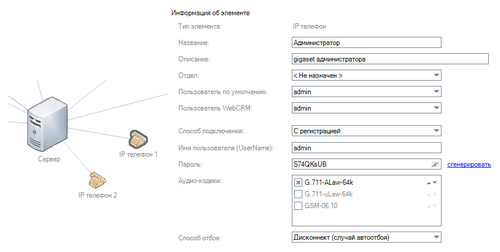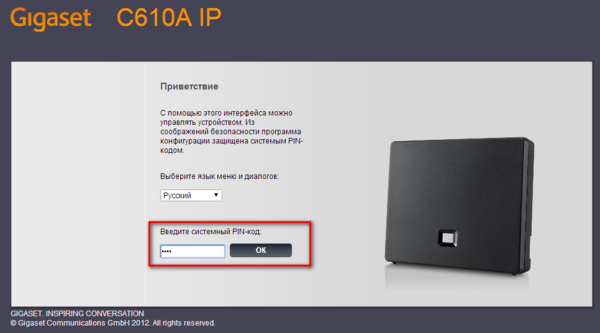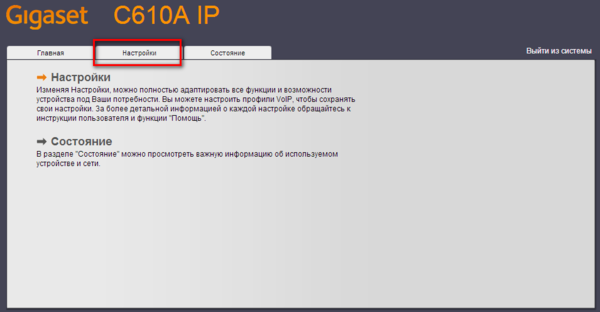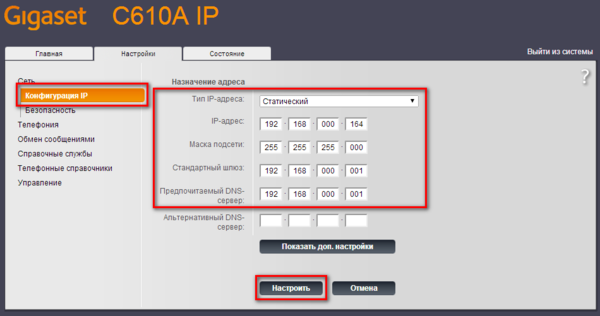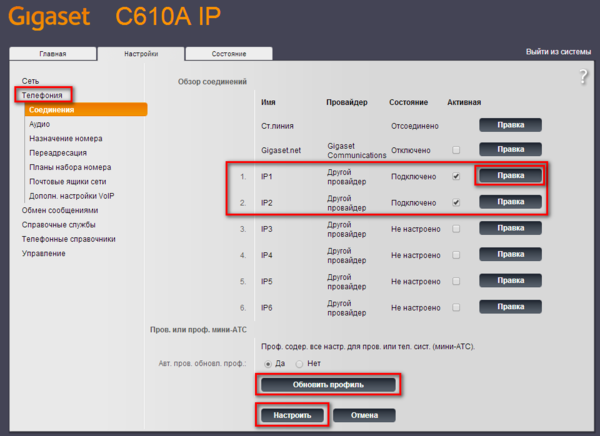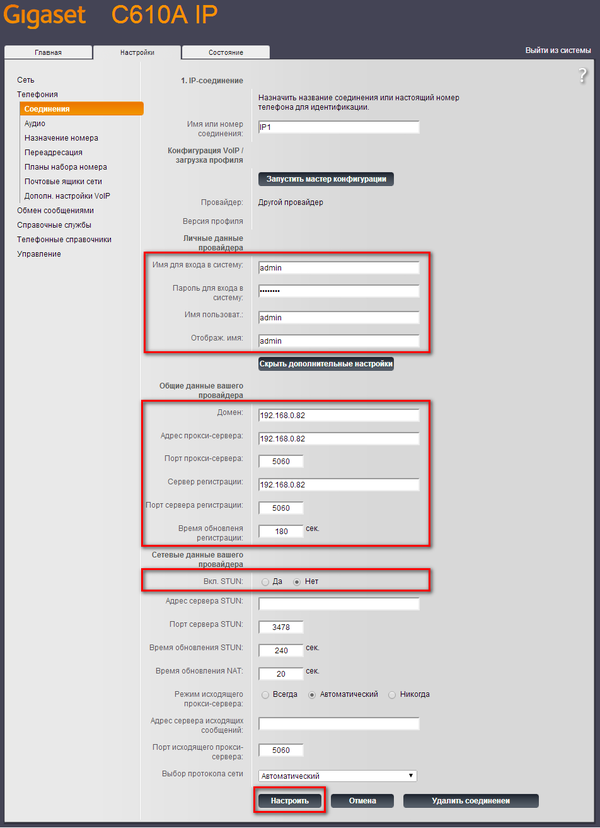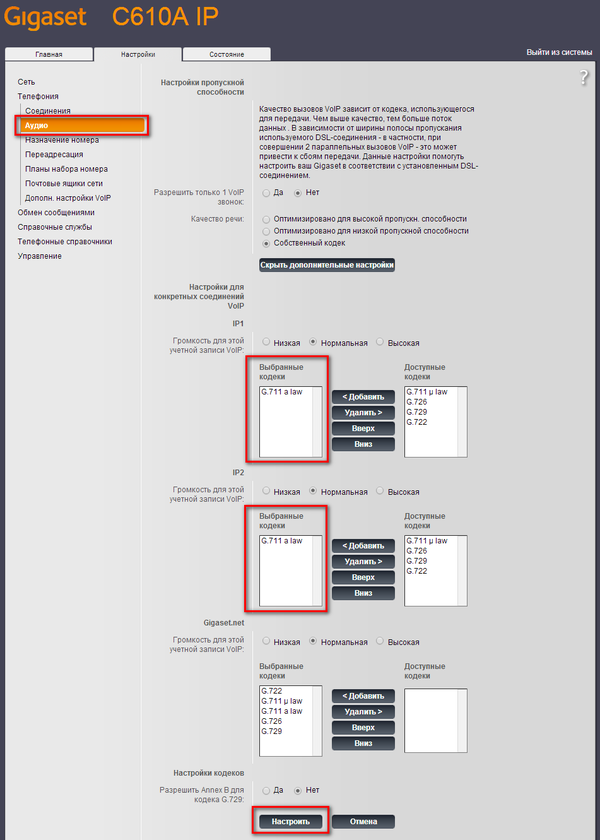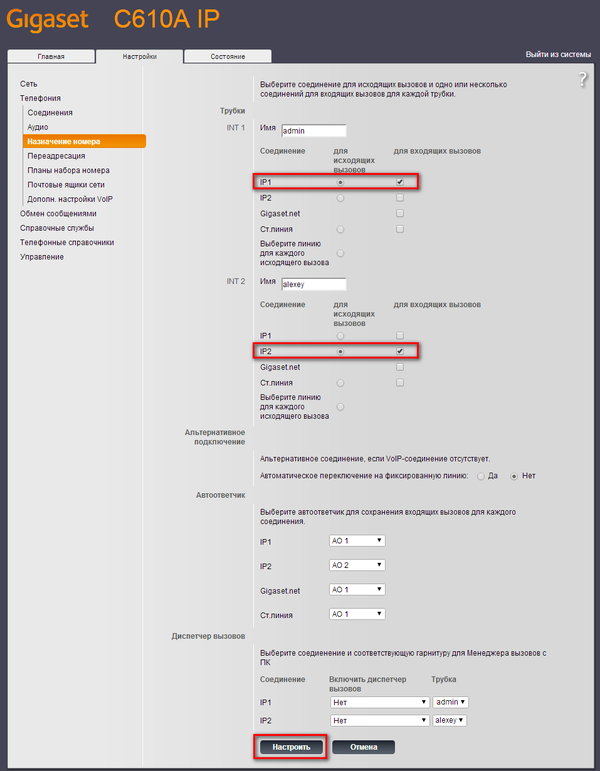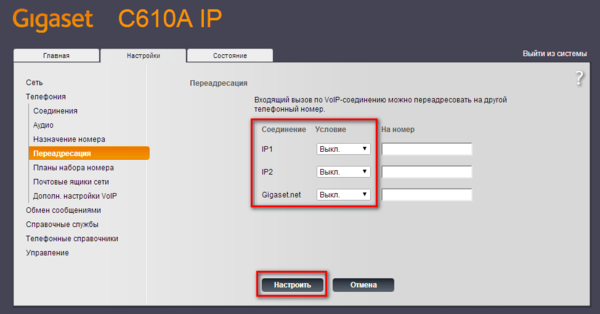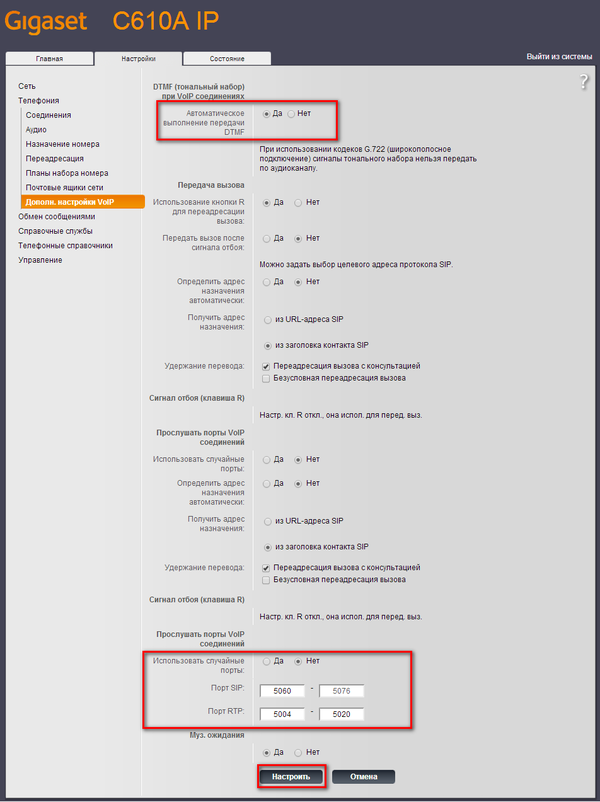Подключение телефона Gigaset c610ip — различия между версиями
| Строка 38: | Строка 38: | ||
| − | '''3.''' Перейдите на вкладку "Сеть". Настройте конфигурацию сети. Пропишите статический '''IP-адрес''' базы телефона, также '''маску подсети''', '''основной шлюз''' и '''DNS-сервер'''. | + | '''3.''' Перейдите на вкладку "'''Сеть'''". Настройте конфигурацию сети. Пропишите статический '''IP-адрес''' базы телефона, также '''маску подсети''', '''основной шлюз''' и '''DNS-сервер'''. |
Для применения настроек нажмите на кнопку "'''Настроить'''". | Для применения настроек нажмите на кнопку "'''Настроить'''". | ||
| Строка 45: | Строка 45: | ||
| − | '''4.''' Перейдите в раздел "Телефония" на вкладку "Соединения". Подключите две трубки, согласно ниже приведенным рисункам. Определите две трубки. | + | '''4.''' Перейдите в раздел "'''Телефония'''" на вкладку "'''Соединения'''". Подключите две трубки, согласно ниже приведенным рисункам. Определите две трубки. |
| Строка 51: | Строка 51: | ||
| − | Для каждой трубки нажмите "Правка". Основные моменты: | + | Для каждой трубки нажмите "'''Правка'''". Основные моменты: |
* Введите логин в поля "'''Имя для входа в систему'''", "'''Имя пользователя'''" и "'''Отображаемое имя'''" | * Введите логин в поля "'''Имя для входа в систему'''", "'''Имя пользователя'''" и "'''Отображаемое имя'''" | ||
* Введите пароль в поле "'''Пароль для входа в систему'''" | * Введите пароль в поле "'''Пароль для входа в систему'''" | ||
Версия 12:43, 5 февраля 2014
Gigaset c610ip - это гибридный беспроводной VoIP-DECT телефон. Поддерживает до 6 трубок, возможно 2 разговора одновременно.
В данной статье рассматривается подключение двух трубок к Oktell.
Настройка карты сети
1. Перейдите в Администрирование - Карта сети.
2. Добавьте телефоны на карту сети, соедините их с сервером.
3. У каждого телефона задайте следующие настройки:
- Название и Описание - любые
- Пользователь по умолчанию - выберите пользователя Oktell. Если пользователь не зашел в клиентское приложение, то именно это устройство будет закреплено за ним.
Прочитать подробнее: Урок 3 Создание карты сети
- Имя пользователя - задайте логин для подключения. В примере, admin.
- Пароль - задайте пароль для подключения. Воспользуйтесь кнопкой "сгенерировать".
- Аудио-кодеки - выберите необходимые аудио-кодеки. Для начала рекомендуется поставить только G.711-ALaw-64k. В дальнейшем, при необходимости вы сможете изменить это свойство.
- Способ отбоя - Дисконнект (случай автоотбоя)
Настройте другой телефон. Логин должен быть отличным от логина первого телефона.
Настройка телефона
1. Зайдите в веб-интерфейс Gigaset c610ip (определить текущий IP-адрес можно из настроек телефона). Выберите Русский язык и введите системный PIN-код. По умолчанию, 0000. Нажимаем ОК.
2. Перейдите в настройки.
3. Перейдите на вкладку "Сеть". Настройте конфигурацию сети. Пропишите статический IP-адрес базы телефона, также маску подсети, основной шлюз и DNS-сервер.
Для применения настроек нажмите на кнопку "Настроить".
4. Перейдите в раздел "Телефония" на вкладку "Соединения". Подключите две трубки, согласно ниже приведенным рисункам. Определите две трубки.
Для каждой трубки нажмите "Правка". Основные моменты:
- Введите логин в поля "Имя для входа в систему", "Имя пользователя" и "Отображаемое имя"
- Введите пароль в поле "Пароль для входа в систему"
- Введите IP-адрес сервера Oktell в поля "Домен", "Адрес прокси-сервера" и "Сервер регистрации"
- Остальные настройки показаны на рисунке.
После заполнения настроек нажмите "Настроить". Аналогично настраивается вторая трубка.
5. Настройка кодеков производится на вкладке "Аудио". Рекомендуется выбрать для начала один кодек "G.711 a law". Для применения настроек нажмите "Настроить".
6. На вкладке "Назначение номера" настройте звонки с каждой из трубок таким образом, чтобы каждая трубка принимала и совершала звонки только через свой аккаунт. Если этого не сделать, трубки могут вести себя некорректно, например, вести себя как групповой номер или вовсе не принимать звонки. Для применения настроек нажмите "Настроить".
7. Отключите переадресацию на вкладке "Переадресация". Для применения настроек нажмите "Настроить".
8. Настройте DTMF-сигналы и отключите использование случайных портов на вкладке "Дополнительные настройки VOIP"
ВНИМАНИЕ: если вы пользуйтесь переводом звонка через кнопку R (т.е. средствами телефона), то у вас скорее всего не получится его совершить (Dect база будет использовать три линии из возможных двух). Перевод звонка рекомендуется совершать через служебный номер Flash (Администрирование - Внутренние номера)
В случае возникновения проблем с подключением, обращайтесь в техническую поддержку Oktell.